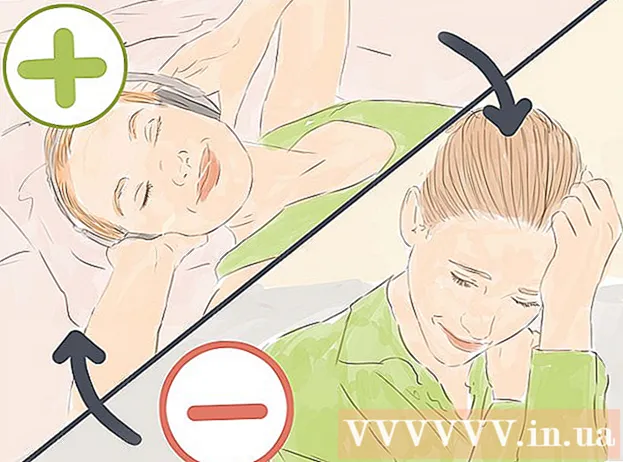Auteur:
John Stephens
Date De Création:
1 Janvier 2021
Date De Mise À Jour:
1 Juillet 2024

Contenu
Ce wikiHow vous apprend à copier un dossier Google Drive sur un PC ou un Mac en faisant une copie d'un fichier dans un nouveau dossier sur le site Web de Google Drive, ou en copiant un dossier dans l'application Sauvegarde et synchronisation. synchronisation). Vous pouvez également utiliser l'extension Google Sheets pour créer une copie d'un dossier sur votre compte Google Drive.
Pas
Méthode 1 sur 3: Copiez les fichiers dans le nouveau dossier
pour quitter le dossier actuel et sélectionnez le dossier dans lequel vous souhaitez créer un dossier en double à l'intérieur.

.- Cliquez sur Télécharger la sauvegarde et la synchronisation.
- Cliquez sur Télécharger (Télécharger) sous "Personnel".
- Cliquez sur Accepter et continuer (Acceptez et continuez).
pour ouvrir une nouvelle feuille de calcul.

Cliquez sur Modules complémentaires (Modules complémentaires). Cette option se trouve dans le menu en haut de la page.
Cliquez sur Obtenir des modules complémentaires (Obtenez des modules complémentaires).

Importer copiez le dossier allez dans la barre de recherche et appuyez sur ↵ Entrez.
Cliquez sur + Gratuit (Gratuit) à côté de l'utilitaire "Copier le dossier". Cette application a une icône vert foncé avec deux dossiers bleu clair.
Cliquez sur Autoriser (Autorisé) pour installer des modules complémentaires sur des documents Google Sheet.
Cliquez sur Modules complémentaires dans le menu en haut de la page.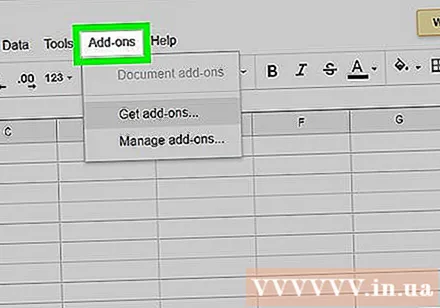
Choisir Copiez le dossier pour vous connecter à votre compte Google Drive.
Cliquez sur Sélectionnez un dossier (Sélectionnez un dossier).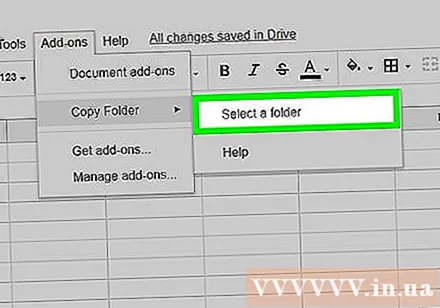
Cliquez sur Sélectionner un fichier (Choisir le dossier). C'est l'option sur laquelle vous devez cliquer même si nous sélectionnons le répertoire.
Sélectionnez le dossier que vous souhaitez copier.
Cliquez sur Copie. Le dossier apparaîtra sur la feuille Google une fois copié.
- Vous pouvez ajouter un préfixe ou un suffixe avant ou après le nom du dossier copié pour le distinguer de la racine.
Accédez à Google Drive. Accédez à https://drive.google.com dans un nouvel onglet de navigateur, le dossier copié apparaîtra ici. publicité